什麼是 Telegram Desktop ?
日理萬機嘅香港人,每日喺工作、家庭同朋友之間嘅 Group Chat 切換,手機 App 叮叮噹噹響唔停,係咪覺得有啲力不從心?如果你想將所有對話集中管理,提升工作效率,甚至解鎖更多隱藏功能,咁 Telegram Desktop 就係你嘅終極解決方案。呢個專為電腦設計嘅原生應用程式,唔單止係手機版嘅延伸,更係一個功能強大嘅生產力工具。呢份指南將會由淺入深,帶你全面掌握 Telegram 電腦版嘅一切,由安裝設定、核心優勢,到連資深玩家都未必知嘅進階技巧,全部為你一一拆解。

什麼是 Telegram Desktop?全面比較 Web 版與手機 App
首先,我哋要搞清楚一個概念:Telegram 電腦版 係一個需要喺你嘅 Windows、macOS 或 Linux 電腦上安裝嘅獨立應用程式。佢同我哋平時用嘅手機 App 一樣,所有對話、檔案都透過 Telegram 嘅雲端伺服器實時同步 1。
不過,好多人會將佢同 Telegram Web(網頁版)混淆。事實上,Telegram 總共有三個主要平台,各自針對唔同嘅使用場景:
- Telegram Desktop(桌面版):為 Power User 而設,效能最強、功能最齊全。
- Telegram Web(網頁版):唔使安裝,用瀏覽器就開得,方便喺公用電腦或臨時使用。
- Telegram Mobile(手機 App):隨身攜帶,係唯一支援最高安全級別「秘密聊天」嘅平台。
值得一提嘅係,連 Telegram Web 都細分為兩個版本:Web K 同 Web A 3。簡單嚟講,Web K 追求極致嘅速度同穩定性,界面簡潔,就算喺舊電腦都行得好順;而 Web A 就界面比較新潮,動畫效果多啲,通常會最快獲得新功能。呢種細分正正反映咗 Telegram 嘅產品策略——為唔同需求嘅用戶提供最適合嘅工具。
為咗幫你更清晰咁了解三者之間嘅分別,我哋準備咗以下嘅詳細比較表:
| 功能 | Telegram Desktop | Telegram Web (A & K) | 手機 App |
| 核心訊息功能 | ✅ | ✅ | ✅ |
| 多帳號登入 | ✅ (最多 3 個) | ❌ | ✅ |
| 語音及視像通話 | ✅ | ✅ | ✅ |
| 秘密聊天 (E2E 加密) | ❌ | ❌ | ✅ (唯一支援) |
| 匯出完整聊天記錄 | ✅ | ❌ | ❌ |
| 完整鍵盤快捷鍵 | ✅ (全面支援) | ❌ (有限支援) | N/A |
| 需要安裝 | ✅ | ❌ | ✅ |
| 效能表現 | 極佳 | 良好 | 極佳 |
從上表可以睇出,Telegram 並唔係簡單地將一個 App 複製到唔同平台。佢哋嘅策略係經過精心設計嘅:手機 App 係你身份同最高安全嘅核心;網頁版提供最大嘅便利性;而 Telegram Desktop 則係為咗追求極致效率、需要管理大量資訊同社群嘅專業用戶而設嘅「作戰指揮中心」。如果你需要同時管理幾個帳號、備份重要對話,或者想用快捷鍵飛快操作,咁安裝 Desktop 版就係必然之選。
如何下載及安裝Telegram Desktop?(Windows & macOS 教學)
安裝Telegram Desktop非常簡單,但最重要嘅一步係:務必從官方渠道下載,以防下載到惡意軟件。
你可以直接前往 Telegram 電腦版 官方頁面 獲取最新版本。
Windows 用戶安裝步驟
- 喺官方網站,點擊「Get Telegram for Windows x64」按鈕下載安裝檔(
.exe檔案)。 - 下載完成後,打開檔案,按照安裝程式嘅指示進行,基本上一直按「Next」就搞掂。
- 安裝完成後,啟動 Telegram。你可以用手機 App 掃描 QR Code,或者輸入你嘅電話號碼登入。
macOS 用戶安裝步驟
- 你可以喺官方網站下載
.dmg檔案,或者直接喺 Mac App Store 搜尋「Telegram」安裝。 - 如果係下載
.dmg檔,打開後將 Telegram 圖示拖曳到「Applications」資料夾。 - 喺「Applications」資料夾中啟動 Telegram,同樣使用 QR Code 或電話號碼登入。
整個過程唔使三分鐘,你就可以喺電腦上享受更強大嘅 Telegram 體驗。
為何要用 Telegram 電腦版?5 大核心優勢分析
或者你會問:「既然手機版咁方便,點解我仲要特登喺電腦裝個 App?」答案好簡單,因為 Telegram 電腦版提供咗好多手機版無法比擬嘅優勢,特別適合需要長時間處理訊息嘅你。
1. 無縫跨平台同步與雲端力量
Telegram 最核心嘅優勢就係佢強大嘅雲端同步功能 。你喺公司電腦打到一半嘅訊息,可以喺返屋企嘅路上用手機繼續打完再傳送,唔會唔見任何一個字。所有對話、檔案、圖片都安全咁儲存喺雲端,唔會佔用你電腦嘅硬碟空間,隨時隨地都可以存取。
2. 檔案傳輸王者
無論係傳送高清影片、大型設計檔案定係成個 Project Folder,Telegram Desktop都毫無壓力。普通用戶可以傳送高達 2GB 嘅單一檔案,而 Premium 用戶更加可以去到 4GB 。呢個容量遠遠拋離其他主流通訊 App,令佢成為工作上不可或缺嘅檔案傳輸利器。
3. 極致個人化設定
Telegram Desktop 提供極高嘅自由度,俾你打造專屬嘅聊天界面。由對話背景、主題顏色、字體大細,到 Premium 用戶專享嘅動態頭像同 App 圖示,全部都可以自訂 。你可以將工作同私人對話設定成唔同主題,一目了然。
4. 為高效率而設的強大功能
Desktop 版內置咗好多為提升效率而設嘅功能。例如「對話文件夾」(Chat Folders)可以幫你將數以百計嘅對話分類整理;完整嘅鍵盤快捷鍵支援,令你可以雙手不離鍵盤就完成大部分操作 ;而 2025 年新增嘅進階搜尋篩選器,更可以讓你喺海量訊息中快速搵到指定內容。
5. 不僅是聊天工具,更是個生態平台
Telegram早已超越咗一個簡單嘅聊天軟件。透過強大嘅 Bots(機器人)、Channels(頻道)同 Mini Apps(小程式),Desktop 版變成一個功能豐富嘅平台 。你可以用佢嚟接收新聞資訊、管理工作流程、玩遊戲,甚至處理網上支付。呢啲功能將通訊、資訊同服務無縫整合,令 Telegram Desktop 成為一個類似 WeChat 嘅「超級應用程式」中心,你幾乎可以喺呢個 App 入面完成所有日常數碼任務。
使用前的注意事項:Telegram 電腦版的私隱與功能限制
雖然 Telegram Desktop 功能強大,但喺使用之前,有幾點關於私隱同功能上嘅限制,你必須要清楚了解。
1. 端對端加密並非預設
呢個係最多人誤解嘅一點。Telegram 上嘅對話分為兩種:「雲端對話」(Cloud Chats)同「秘密聊天」(Secret Chats)。我哋平時用嘅所有跨平台同步對話都係「雲端對話」,訊息喺傳輸過程同伺服器上都有加密,但 Telegram 官方技術上係可以存取到內容嘅。而提供真正「端對端加密」(End-to-End Encryption)、連官方都無法讀取嘅「秘密聊天」,只可以喺手機 App 上使用,Desktop版係冇呢個功能嘅 3。
2. 數據私隱的疑慮
正因為預設唔係端對端加密,意味著你嘅對話數據會經過 Telegram 嘅伺服器。雖然 Telegram 強調注重用戶私隱,但佢哋嘅私隱政策亦表明,會記錄用戶嘅 IP 地址等元數據,並喺收到具法律效力嘅法庭命令下,有可能向政府機構提供恐怖主義疑犯嘅數據 13。呢個係 Telegram 喺「便利性」同「極致私隱」之間作出嘅取捨,用戶需要自行衡量。
3. 必須使用電話號碼註冊
同 Signal 等其他注重私隱嘅 App 唔同,註冊 Telegram 帳號必須要用一個真實嘅電話號碼 8。雖然你可以喺設定中隱藏號碼,但註冊呢一步係無可避免嘅。
4. 功能更新或會滯後
有時,一啲最新、最炫酷嘅功能(例如某啲新嘅貼圖動畫或界面更新)會先喺手機 App 上推出,Desktop 版可能要等多一陣先會跟上 4。
5 個必學 Telegram Desktop 進階技巧,讓你變身 Power User
掌握咗基本操作之後,係時候學啲進階技巧,將Telegram Desktop 嘅潛力發揮到極致!
1. 將「已存訊息」變成你的無限雲端硬碟
每個用戶都有一個叫「已存訊息」(Saved Messages)嘅私人對話空間。你可以將任何檔案、連結、筆記傳送去呢度,佢就會即時同步到你所有裝置,變成一個免費、無限容量嘅個人雲端硬碟 14。專業貼士:喺儲存嘅檔案下面加上 #標籤,例如 #工作 或 #食譜,日後就可以快速搜尋返出嚟!
2. 用「對話文件夾」告別混亂
如果你嘅對話列表長到碌極都碌唔完,一定要試下「對話文件夾」(Chat Folders)功能 9。你可以喺「設定」>「對話文件夾」建立唔同嘅分頁,例如「工作」、「家庭」、「新聞」,然後將相關嘅對話拉入去。從此你嘅主界面就會變得井井有條。
3. 善用「無聲訊息」與「排程訊息」
想半夜傳訊息俾人但又唔想嘈醒佢?打好訊息後,右鍵點擊「傳送」按鈕,選擇「無聲傳送」(Send without sound),對方就會收到通知但唔會有提示聲 9。同樣喺呢個選單,你仲可以選擇「排程訊息」(Schedule message),預設喺未來任何一個時間點自動傳送,用嚟發生日祝福或者工作提醒就最啱。
4. 進階文字格式化
除咗基本嘅粗體同斜體,你仲可以玩更多花式。用 ||你想隱藏嘅文字|| 就可以製造出「劇透」效果,對方要點一下先睇到內容。另外,用 `單行` 或者 多行程式碼 就可以傳送等寬字體嘅文字,非常適合工程師分享 Code Snippet 7。
5. 鍵盤快捷鍵大師
想操作快人一步?熟習鍵盤快捷鍵係必須嘅。下面我哋為你整理咗幾個最實用嘅快捷鍵,記住佢哋可以大大提升你嘅操作速度。
| 功能 | Windows 快捷鍵 | macOS 快捷鍵 |
| 切換上下對話 | Ctrl + PageUp/PageDown | Cmd + Up/Down Arrow |
| 編輯上個訊息 | Up Arrow | Up Arrow |
| 回覆訊息 | Ctrl + Up Arrow | Cmd + Up Arrow |
| 搜尋目前對話 | Ctrl + F | Cmd + F |
| 粗體 | Ctrl + B | Cmd + B |
| 斜體 | Ctrl + I | Cmd + I |
| 新增連結 | Ctrl + K | Cmd + K |
| 鎖定程式 | Ctrl + L | Cmd + L |
| 前往「已存訊息」 | Ctrl + 0 | Cmd + 0 |
Telegram Desktop 常見問題 (FAQ)
呢個問題嘅答案比較複雜:佢係安全嘅,但你需要了解佢嘅安全模型。你喺 Desktop 版上嘅所有「雲端對話」都經過伺服器加密,足以應付一般通訊。但如果你需要進行極度敏感嘅對話,追求連 Telegram 官方都無法破解嘅最高級別安全保障,咁你就應該使用手機 App 上嘅「秘密聊天」功能。
可以!呢個正正係 Desktop 版嘅一大優勢。你最多可以同時登入 3 個唔同嘅 Telegram 帳號,並且可以喺左邊嘅選單快速切換,非常適合需要區分工作同私人身份嘅用戶 。呢個功能喺網頁版係做唔到嘅。
可以!呢個正正係 Desktop 版嘅一大優勢。你最多可以同時登入 3 個唔同嘅 Telegram 帳號,並且可以喺左邊嘅選單快速切換,非常適合需要區分工作同私人身份嘅用戶 。呢個功能喺網頁版係做唔到嘅。
用得耐咗,Telegram 會儲存好多圖片、影片嘅快取檔案,佔用硬碟空間。你可以去「設定」(Settings)>「進階」(Advanced)>「管理本機儲存空間」(Manage Local Storage),喺度你可以睇到唔同類型嘅快取佔用咗幾多空間,並且可以一鍵清除佢哋,釋放返電腦空間 17。
Time needed: 5 時
為什麼我的 Telegram Desktop 一直顯示「連線中…」?
- 為什麼我的 Telegram Desktop一直顯示「連線中…」?
檢查網絡:確保你嘅電腦網絡連線正常。
檢查伺服器狀態:去 DownDetector 之類嘅網站睇下係咪 Telegram 全球伺服器出問題。
停用 VPN/Proxy:如果你有用 VPN 或代理伺服器,試下暫時停用佢哋,因為有啲線路可能會被封鎖 。
檢查防火牆:確保你電腦嘅防火牆冇阻擋 Telegram 連線。
重新啟動:最簡單直接嘅方法,就係重新啟動 Telegram Desktop 同你嘅電腦
總結
總括而言,Telegram Desktop絕對唔只係一個將手機 App 搬上電腦嘅簡單複製版。佢係一個為咗效率、功能同管理而生嘅強大工具。無論你係需要處理大量工作訊息嘅專業人士、管理大型社群嘅版主,定係純粹想喺電腦上享受更流暢、更個人化聊天體驗嘅普通用戶,Telegram Desktop都絕對值得你花時間去安裝同探索。
想了解更多 Telegram 實用教學,歡迎前往 Telegram香港 獲取最新資訊!
10 月 17, 2025
The Telegramsk Team
Other News
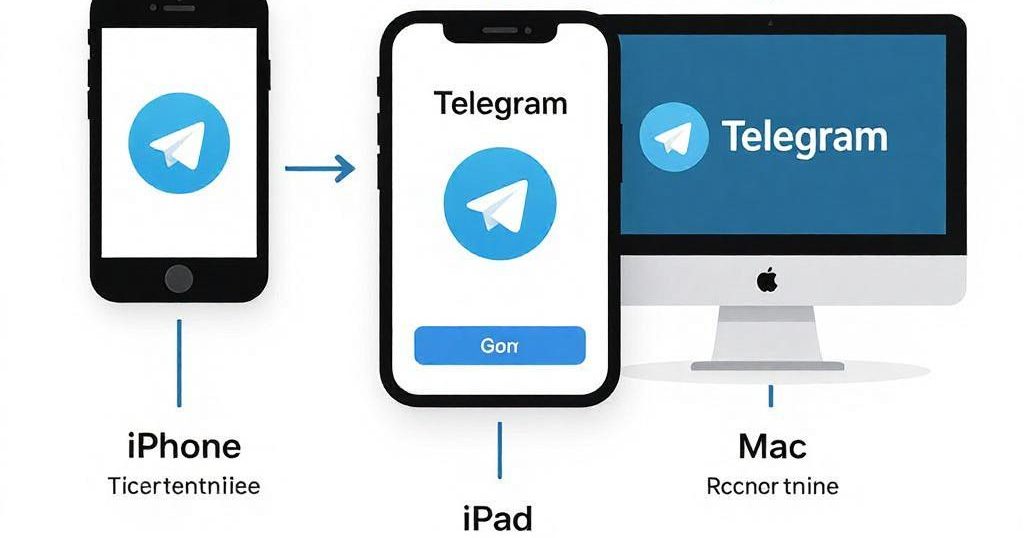
Telegram-app 下載安裝:蘋果iOS與macOS官方App Store安全下載指南|附圖文教學
如果您正在尋找最安全可靠的 Telegram app 下載安裝方式,不僅提供了極佳的安全性,也是蘋果 […]

Telegram 香港:Android 平台優勢與 Premium 付費服務價值解析
引言:Telegram 在香港的興起與關注近年來,Telegram 在香港的普及度持續上升,成為本地 […]

如何下載Telegram Logo?
請隨意使用這些 Telegram 標誌作為文章插圖、圖表、「轉發至 Telegram」按鈕等。只需確 […]

Telegram會顯示你的號碼嗎?
Telegram在全球各地(包括Telegram香港)都擁有廣大用戶,但隨之而來的隱私疑慮也不容忽視 […]
